AppBrain: Installer nemt Android Apps fra din desktop-browser
AppBrain er en kraftfuld web-interface til at installere enhver app på din Android-telefon. I stedet for at navigere gennem standard Android Market-appen kan du gennemse applikationerne på AppBrain-webstedet og installere / afinstallere fra skrivebordets komfort.
Siden installation af AppBrain og nu Fast Web Installer har jeg helt stoppet med at bruge standard Market applikationen. Jeg enten gennemse apps direkte via AppBrain, eller jeg vælger den til at installere fra AppBrain-webstedet.
1. Tilmelding
Først skal du navigere til AppBrain-webstedet og klikke på " Tilmeld AppBrain i dag!"
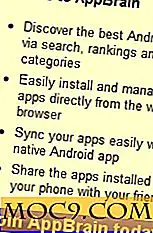
AppBrain er knyttet til din Google-konto, så tilmeldingsprocessen kræver, at du indtaster dit Google brugernavn og adgangskode.

Når du har logget ind med din Google-konto, skal du konfigurere nogle få grundlæggende valg, herunder valg af et brugernavn. Dette brugernavn opretter en unik webside, hvor du kan vise dine installerede applikationer. Du har også mulighed for at indstille din konto til privat, hvis du ønsker det (se nedenfor).

2. Installer App
Dernæst skal du installere AppBrain App Market applikationen på din telefon.
QR kode:

3. App Anvendelse
Når du er installeret, skal du starte AppBrain og vælge " Administrer mine apps ".

AppBrain vil straks indlæse alle dine installerede apps.

Men før du kan synkronisere apps til AppBrain-serveren, skal du logge ind med din Google-konto.

Bemærk: Ved at vælge "Log ind" lanceres din webbrowser.
Når du er logget ind, vender du tilbage til appen, og dine apps synkroniseres automatisk med AppBrain-serveren.

Når appsne er synkroniseret, tilføjes alle de installerede apps på din telefon til din konto på AppBrain. Derefter vises apps, der har ændret sig (for eksempel dem, der har opdateringer) i listen " Afventer ændringer" .

Du kan derefter vælge " Udfør installationer " for automatisk at installere alle emnerne i listen " Afventer ændringer ". Desværre tillader versioner af Android 2.1 og ældre ikke, at apps installeres automatisk, og du skal stadig klikke gennem menuerne, når du installerer. Men det er stadig meget hurtigere at bruge AppBrain end opdatering via standard Android Market-appen.
Endelig giver klik på den røde "x" mulighed for at afinstallere appen, springe over den aktuelle opdatering eller springe over alle opdateringer af appen.

Hvis du klikker på den røde "x" på appsne under listen " Installerede apps ", afinstalleres appen med det samme.
Et sidste punkt er, at AppBrain App Market ikke kører i baggrunden, så du skal altid vælge " Sync with AppBrain", når du starter appen for at synkronisere dine lokale apps med AppBrain-serveren.
4. AppBrain Web Interface
AppBrain's virkelige kraft er evnen til nemt at installere og afinstallere apps fra dets web-interface.
Fra AppBrain-hjemmesiden kan du vælge " Gennemse" for at gennemse nye apps, " Mine apps" for at se applikationerne på din telefon, eller du kan bruge søgefeltet til at finde nye apps.
Siden " Mine Apps" viser dig en liste over alle dine installerede apps:

Fra denne side kan du afinstallere dine apps og indstille din apps liste til " Offentlig" eller " Privat".
For at installere en app ved hjælp af AppBrain web-interface, skal du bladre til appen og vælge " Installer"

Du kan straks annullere installationen af denne app ved at vælge " Cancel install "

For at fuldføre installationsprocessen, start AppBrain App Market app på din telefon vælg " Administrer mine apps" og " Synkroniser med AppBrain" .
Den app, du vil installere, vises i listen " Afventer ændringer", og du kan installere appen ved at vælge " Udfør installationer" .
Endelig skal du trykke på " Sync with AppBrain" for at sikre, at alt synkroniseres.
4. Hurtig webinstallation
Den nuværende installationsproces tager noget tid, da du først skal navigere på hjemmesiden og derefter installere manuelt på telefonen. For at fremskynde processen har AppBrain oprettet en ny app kaldet Fast Web Installer.
AppBrain Link: http://www.appbrain.com/app/com.appspot.swisscodemonkeys.apppusher

Når du har installeret denne app, skal du blot starte den og følge vejledningen. Det aktiverer automatisk alle relevante indstillinger, der kræves til en automatiseret installation på din telefon.
Nu, når du vælger " Installer" fra AppBrain-webgrænsefladen, installeres appen øjeblikkeligt på din telefon. Der er ikke behov for at vælge noget på din telefon. Denne form for autoinstallation er imidlertid farlig, da tilladelsesindstillingerne ikke ville være synlige. For at løse dette problem vises tilladelsesindstillingerne på AppBrain-webgrænsefladen, når du har valgt " Installer ".

Selvom appinstallationerne automatisk er det stadig nødvendigt at vælge " Sync with AppBrain" for at sikre, at alle dine apps bliver synkroniseret, og den nyeste installation er blevet læst af AppBrain web-interface.
Hvad venter du på? Gå installere nogle apps!






